引言
配置图床,方便我们的使用,比如,我们利用typora写的笔记,直接把发送给别人也可以正常使用,不再会有由于本地图片,而加载不出来图片的情况,此外,图片文件遗失亦可以正常加载出来,因为图片已上传;
这里已 Typora+Gitee+PicGo为例进行配置
安装PicGO
Gitee仓库配置
这里不做过多描述,不是难,相关教程也比较多。
PicGo配置
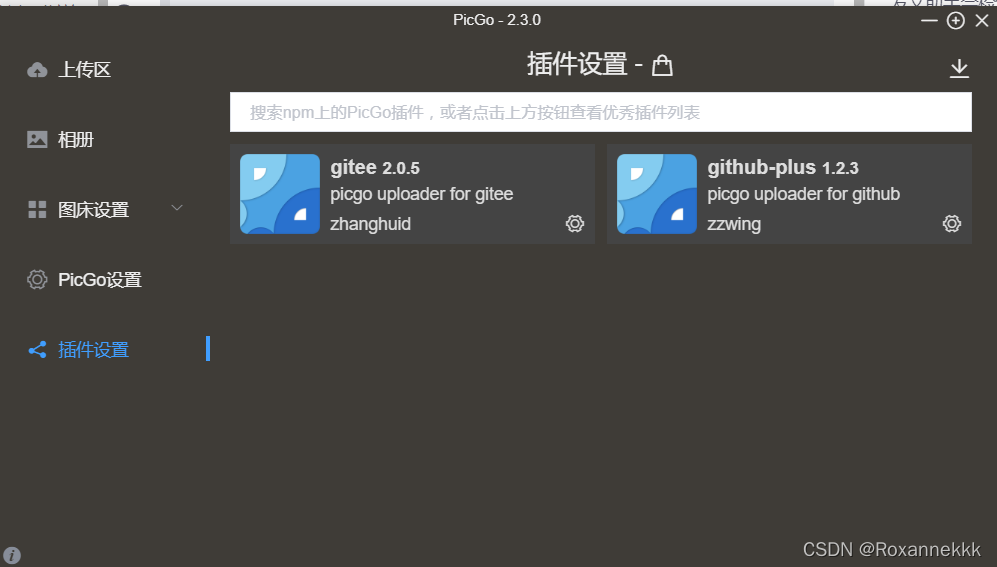
一般来说,下载gitee插件,进行配置即可,但是有的会出现403forbidden的情况,可以考虑使用github-plus插件
下面分享两个插件的配置情况:
gitee
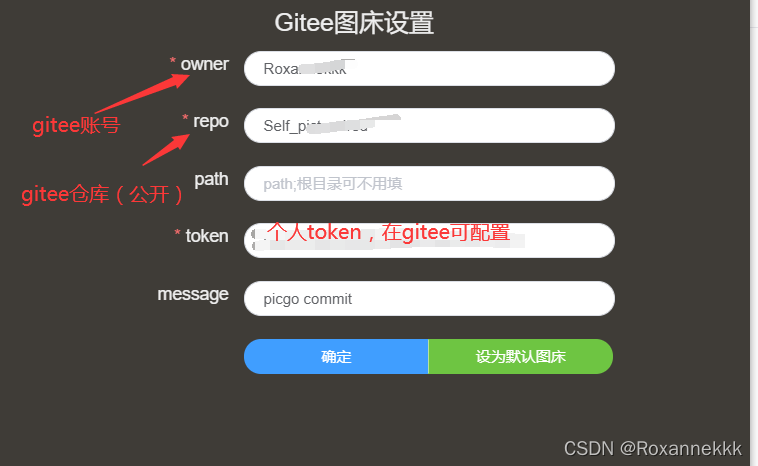
github-plus

注意点
- repo:必须是
账号名/仓库名并且注意,如果仓库名称中包含大写,需要以仓库的url显示的为准。(否则日志会出现404报错)具体如图所示:
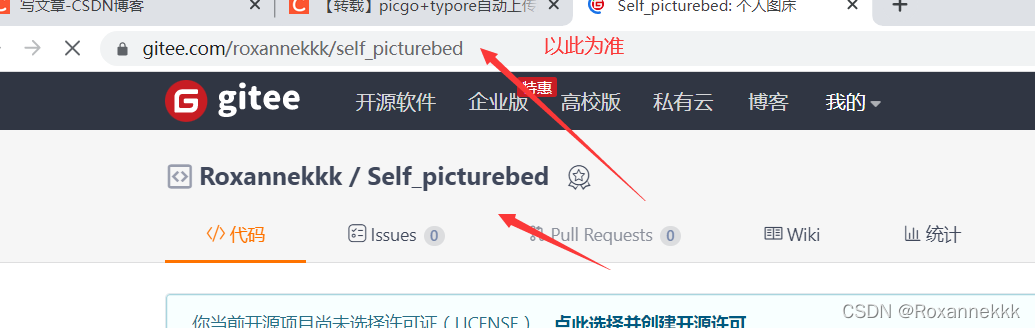
typora配置
文件->偏好设置->图像
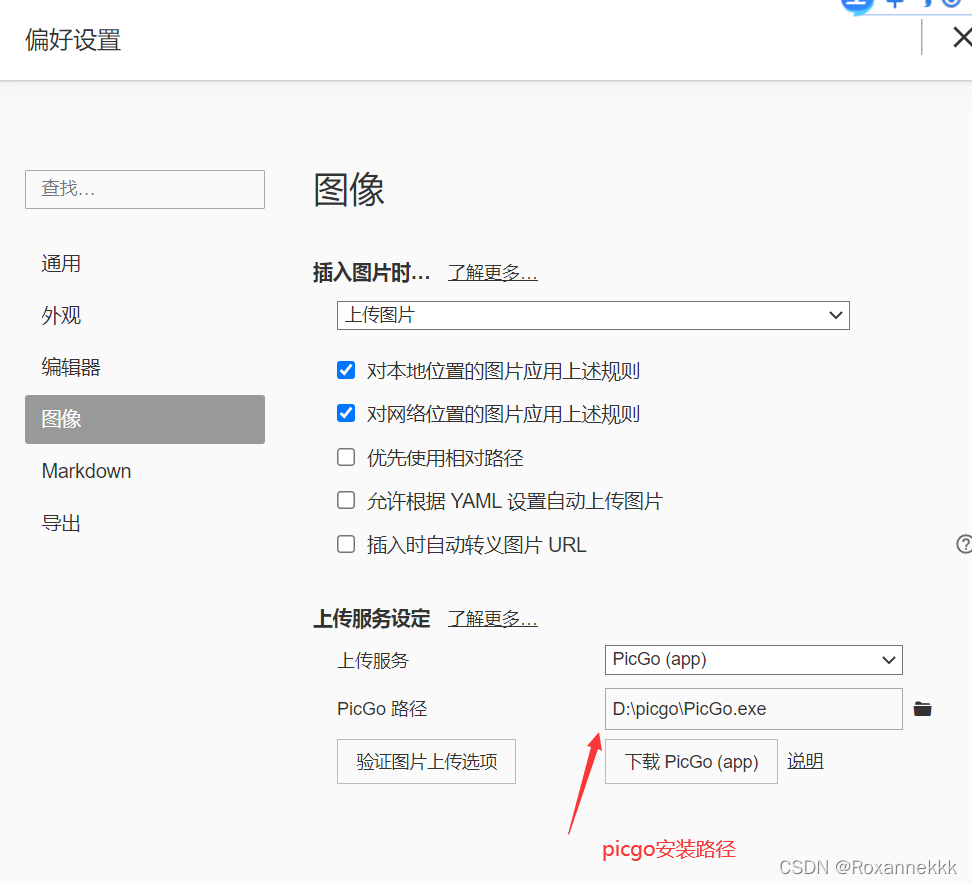
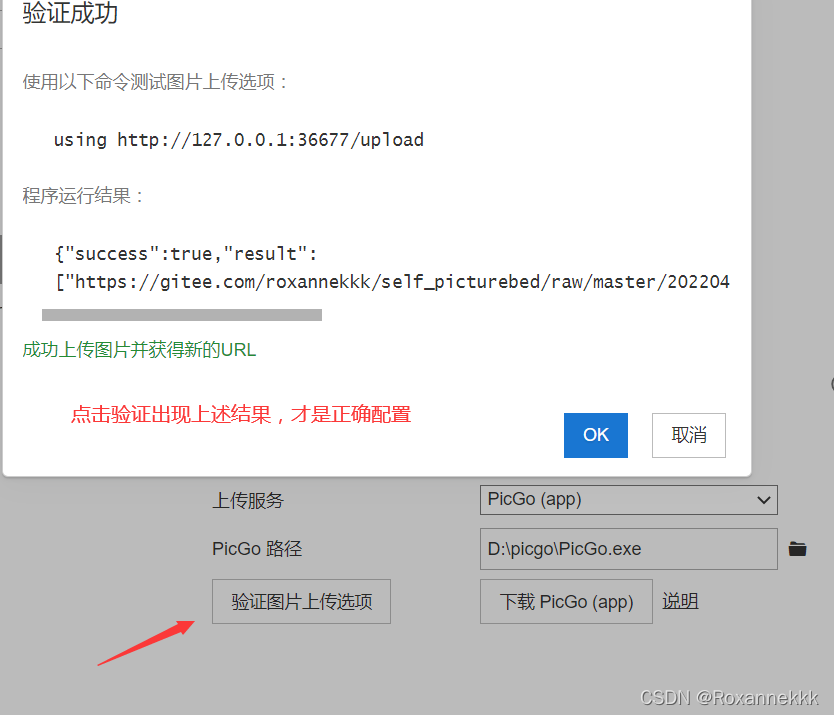
相关参考
-
https://kuls6.blog.csdn.net/article/details/114985742?spm=1001.2101.3001.6661.1&utm_medium=distribute.pc_relevant_t0.none-task-blog-2%7Edefault%7ECTRLIST%7ERate-1.pc_relevant_antiscanv2&depth_1-utm_source=distribute.pc_relevant_t0.none-task-blog-2%7Edefault%7ECTRLIST%7ERate-1.pc_relevant_antiscanv2&utm_relevant_index=1
-
https://blog.csdn.net/qq_40949465/article/details/113603287
-
https://blog.csdn.net/hyh17808770899/article/details/123818909
-
https://blog.csdn.net/mus123/article/details/106228956?spm=1001.2101.3001.6661.1&utm_medium=distribute.pc_relevant_t0.none-task-blog-2%7Edefault%7ECTRLIST%7ERate-1.pc_relevant_paycolumn_v3&depth_1-utm_source=distribute.pc_relevant_t0.none-task-blog-2%7Edefault%7ECTRLIST%7ERate-1.pc_relevant_paycolumn_v3&utm_relevant_index=1
-
https://blog.csdn.net/weixin_47151717/article/details/106635756





















 442
442











 被折叠的 条评论
为什么被折叠?
被折叠的 条评论
为什么被折叠?








